Tarafından Teknik Yazar
Windows 10 / 8.1 / 8'de Kilit Ekranı Özelliğini Devre Dışı Bırak: - Pencerelerinizi geçmek için her zaman ekstra tıklamalar yapmanız gerekiyorsa, bu can sıkıcı bir şey olabilir. Kilit Ekranı. pencereler Kilit Ekranı gerçekten de sisteminizi uykusundan uyandırmaya çalıştığınızda sizi sıcak bir şekilde karşılayan süper havalı bir özellik. Ama bazı şeylerin sana zorla dayatılmasından hoşlanmayabilirsin. Size hangi özelliklerin sağlanması gerektiğine karar vermek için sisteminiz üzerinde nihai kontrole sahip olmak isteyebilirsiniz. Bu nedenle, kapatmak istemeniz oldukça normaldir. Kilit Ekranı özelliği ve biraz zaman kazanın. Ara sıra, Kilit Ekranı tekrar zaman alan oturum açma parolasını girmenizi gerektirir. Ancak, yalnızca elde ettiğiniz faydaları size hatırlatmak için ek güvenliğe katkıda bulunur. Hala istemediğinizi düşünüyorsanız Kilit Ekranı özelliği sizi tekrar rahatsız ediyor ve Windows'unuzda kapatmak için doğrudan bir yöntem bulamıyorsanız, doğru yerdesiniz. Nasıl yapılacağını öğrenmek için makaleye dalın
kapamak Kilit Ekranı Windows 10'daki özellik birkaç kayıt defteri değişikliği yaparak.
AŞAMA 1
- açmanız gerekiyor Windows Kayıt Defteri Düzenleyicisi ilk. Bunun için, Çalıştırmak iletişim kutusu kullanılabilir. açmak için Çalıştırmak iletişim kutusu, basın KAZAN+R anahtarlar birlikte. Ne zaman Çalıştırmak komut penceresi açılır, yazın regedit ve vur TAMAM MI buton.
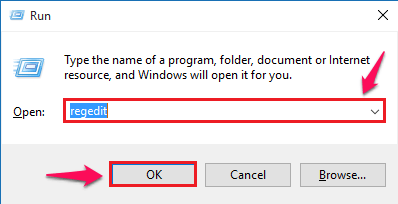
ADIM 2
- Şimdi adında yeni bir pencere Kayıt düzenleyici açılır. Sonraki olarak, aşağıdaki yola gitmeniz gerekir.
HKEY_LOCAL_MACHINE\SOFTWARE\Policies\Microsoft\Windows.
Oraya vardığınızda, pencerenin altındaki yolu kontrol ederek doğru yolda olduğunuzdan emin olun.
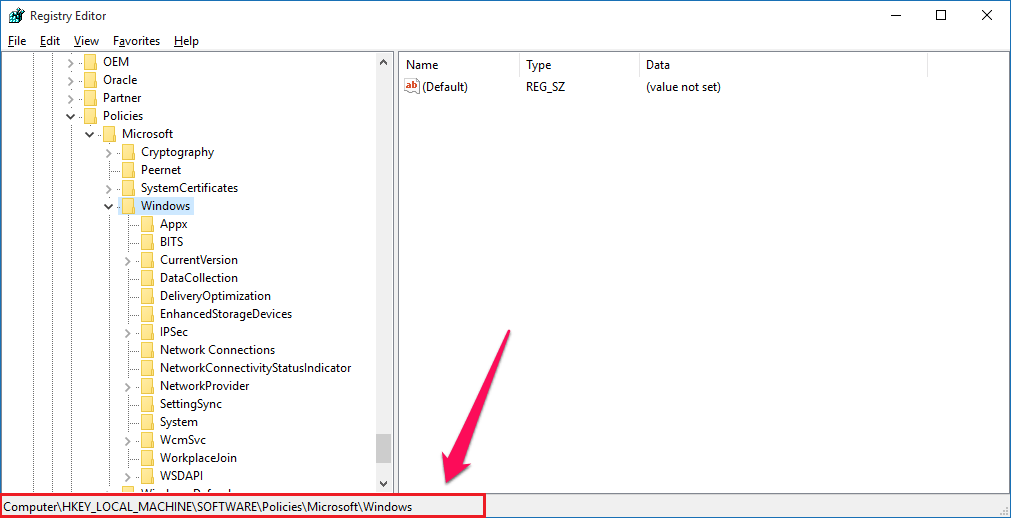
AŞAMA 3
- Şimdi yeni bir anahtar oluşturmanız gerekiyor. Bunun için sağ tıklayın pencereler, ardından üzerine tıklayın Yeni ve ardından üzerine tıklayın Anahtar aşağıda verilen ekran görüntüsünde gösterildiği gibi.
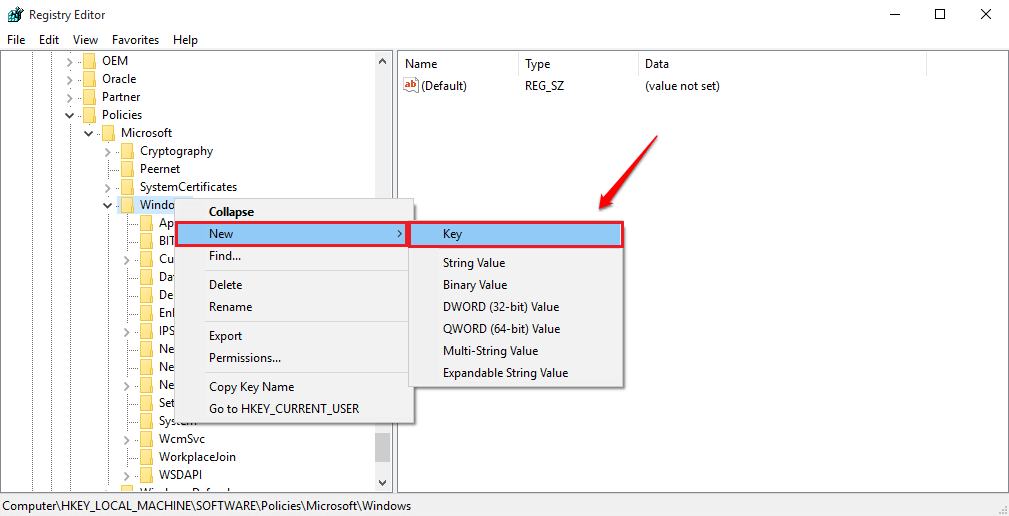
4. ADIM
- Yeni oluşturulan anahtarı şu şekilde adlandırın: Kişiselleştirme.
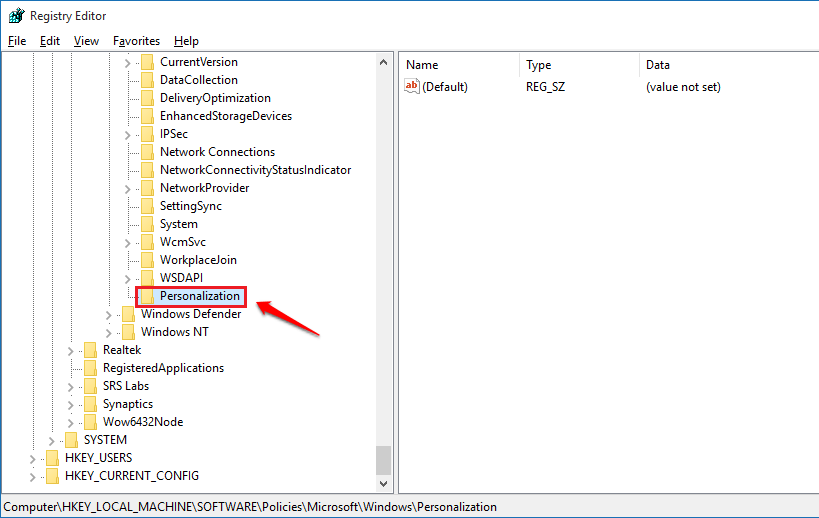
ADIM 5
- Şimdi sağ pencere bölmesinde, sağ tıklamayı gerçekleştirin, ardından Yeni seçeneğini seçin ve ardından DWORD (32 bit) değeri.
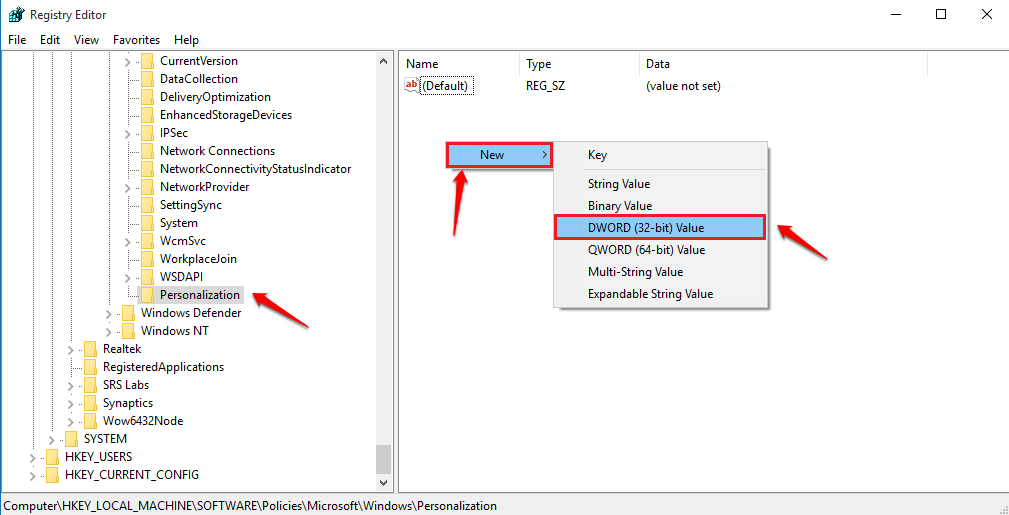
6. ADIM
- Yeni oluşturulan DWORD değerini şu şekilde adlandırın: NoLockScreen. Herhangi bir şüpheniz varsa verilen ekran görüntüsüne bakın.
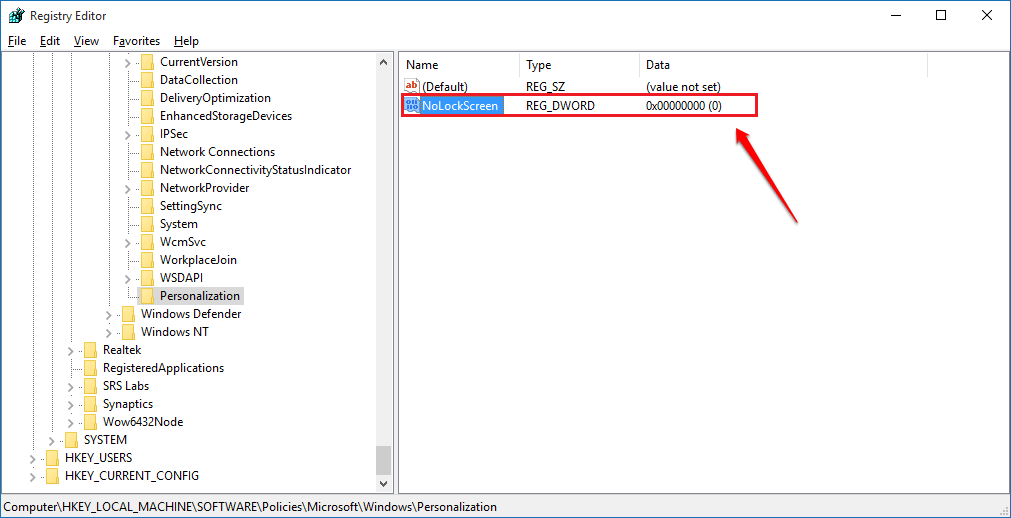
ADIM 7
- çift tıklayın NoLockScreen anahtar. Varsayılan olarak, sahip olacaktır Değer verisi 0 olarak değer. Düzenle Değer verisi alan ve bunu 1. Her şey hazır olduğunda, TAMAM MI buton.
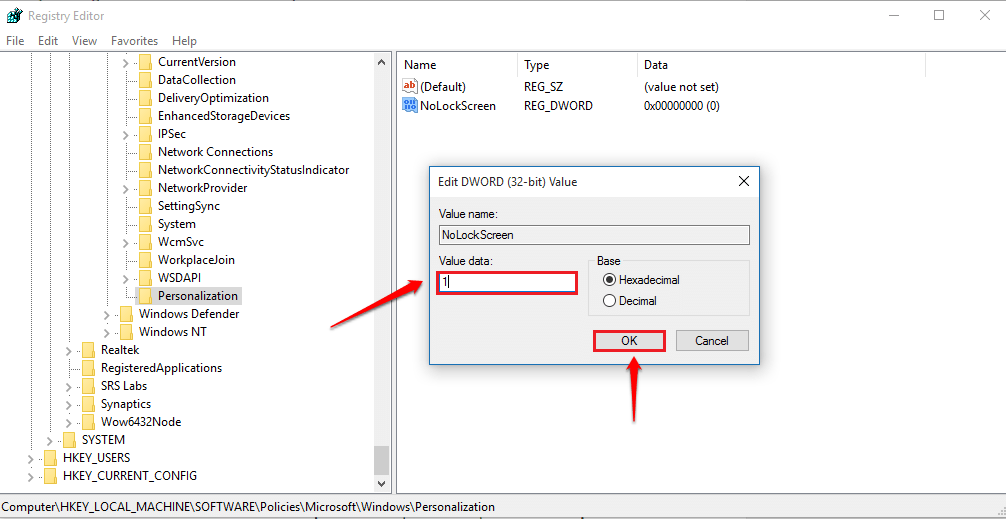
Son olarak, değişikliklerin devralması için bilgisayarınızı yeniden başlatın. Eski arkadaşını geri almak istersen, basitçe silebilirsin. NoLockScreen oluşturduğunuz anahtar. Pencerelerinizden bu kadar basit bir şekilde kurtulabilirsiniz. Kilit Ekranı tamamen özellik. Bugün hileyi deneyin. Umarım makaleyi okurken eğlenmişsinizdir.
![Windows 10/11'de bir GZ dosyası nasıl açılır [Hızlı Kılavuz]](/f/79bf6770d60653f19fd2581d0227ec96.png?width=300&height=460)

